Obsah
FotoEditor FotoJet: Úžasný nástroj pro úpravu fotografií
Online nástroj pro úpravu fotografií usnadňuje práci začátečníkům i odborníkům. Existuje mnoho online nástrojů pro úpravu fotografií, které vám umožňují upravovat fotografie a dát jim zcela nový vzhled.
FotoJet je takový druh funkčního nástroje pro úpravu fotografií, který vám kromě funkce úpravy fotografií umožní upravovat fotografie, vytvářet koláže a také upravovat videa. Tento nástroj má mnoho výhod, o kterých budeme diskutovat v této recenzi fotoeditoru FotoJet.
Co je FotoJet Photo Editor?
FotoJet je online řešení pro úpravu fotografií, které umožňuje návrhářům vytvářet obrázky na sociálních sítích, bannery, koláže a mnoho dalšího pomocí vestavěných šablon. Pro úpravu fotografií nabízí platforma funkce jako otáčení a překlápění, překryvy, rozstřikování barev, radiální i tilt-shift, fotorámečky a mnoho dalšího. Umožňuje také návrhářům používat jediné rozhraní k vytváření infografik, pozvánek a brožur oříznutím, otočením, změnou velikosti, přidáním textu a použitím klipartů.
Vlastnosti FotoJet
FotoJet je jedním z nejlepších a nejoblíbenějších nástrojů pro úpravu fotografií, tvorbu koláží a grafický návrh. Má spoustu exkluzivních funkcí a všechny jsou úžasné. Tady jsou některé z nich_
Snadné použití
Každý se může stát profesionálem na úpravu obrázků během několika minut. Pomocí těchto jednoduchých nástrojů pro úpravu obrázků ve spojení můžete získat ideální styl bez nutnosti jakýchkoli specializovaných znalostí nebo zkušeností v oblasti grafického designu. Stačí použít několik kliknutí těchto jednoduchých nástrojů pro úpravy, abyste své snímky posunuli na zcela novou úroveň kvality.
Premium šablony
FotoJet má nepřeberné množství šablon, které jsou vynikající kvality. Ty lze zvýšit v upgradu aplikace a placených verzích, i když edice freemium má v současné době sofistikované možnosti designu. FotoJet také spolupracuje s Pixabay a OpenClipart pro zajištění bezproblémové integrace. Uživatelé nyní mohou přistupovat k fotografiím a klipartům z aplikace a místního úložiště a vytvářet pokročilejší výtvory FotoJet.
Několik zdrojů pro úpravy
Tato aplikace poskytuje nepřeberné množství grafických možností, které vám pomohou vytvářet skvělé obrázky. Vyberte si z řady více než 50 obrazových efektů/filtrů v sedmi kategoriích, včetně černobílých, sépie, barevných kontrastů, Vintage, Lomo, Scene a mnoha dalších. Chcete-li je použít, vyberte si z více než 800 předem připravených klipartových obrázků nebo procházejte mezi více než 93,000 30 obrázky dostupnými online. K dispozici je také řada dalších dostupných materiálů, jako je 70+ přednastavených stylů písma, 40+ přesných překryvů a XNUMX+ různých druhů rámečků.
Velká inspirace
Tento all-in-one editor vám může poskytnout řadu možností úprav obrázků. Můžete provádět změny barev, jako je jas, expozice, kontrast, zvýraznění a stíny, a také oříznout, změnit velikost a otočit fotografie. Text lze také snadno měnit pomocí vlastního písma, barvy a stylu.
Výkonné grafické nástroje
FotoJet umožňuje uživatelům vytvářet vizuálně působivá umělecká díla s minimálním úsilím z jejich strany. Program je nabitý silnými schopnostmi, které umožňují umělcům, návrhářům a dokonce i příležitostným uživatelům vytvářet složité návrhy v krátké době pomocí aplikace.
Ceny a plány FotoJet
Naštěstí nástroj pro úpravu fotografií FotoJet má bezplatnou i prémiovou verzi. Zatímco bezplatná verze je pro začátečníka dost dobrá, placená verze vám umožní přístup k dalším funkcím tohoto nástroje. Nejúžasnější na tom je, že tento nástroj nestojí příliš mnoho, což by vás zruinovalo. Za FotoJet plus musíte zaplatit 39.99 $ na rok. Můžete také platit měsíčně; bude stát 6.99 $ za základní měsíc.
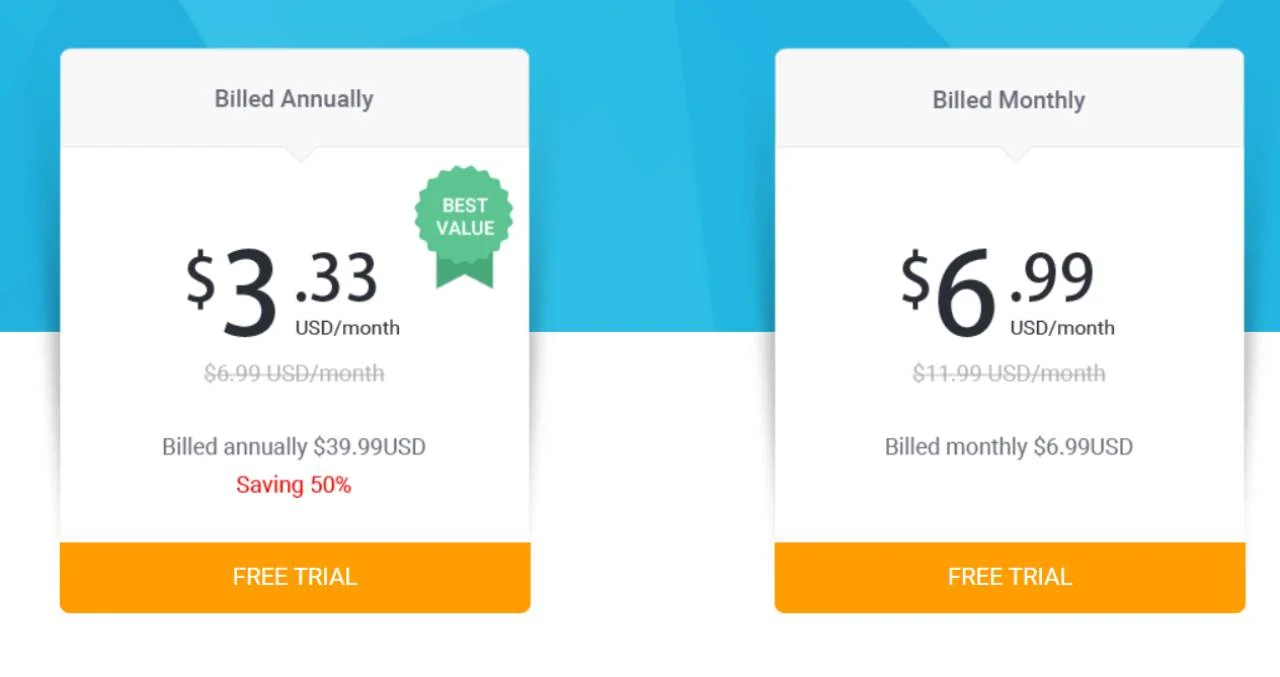
Jak upravit fotografii ve FotoJet?
Upravit fotografii ve FotoJet je velmi snadné. Tento nástroj je dodáván s jednoduchým a uživatelsky přívětivým rozhraním, které usnadňuje jeho použití. Má také několik exkluzivních editačních funkcí, díky kterým bude vaše fotografie po úpravách vynikající. Nyní je tedy čas upravit fotografii ve FotoJet. Přečtěte si tento návod krok za krokem, abyste věděli, jak upravit fotografii ve FotoJet.
Krok 01: Importujte fotografii
Přejít na Nástroj FotoJet a pak klikněte na tlačítko Upravit fotografii Volba.
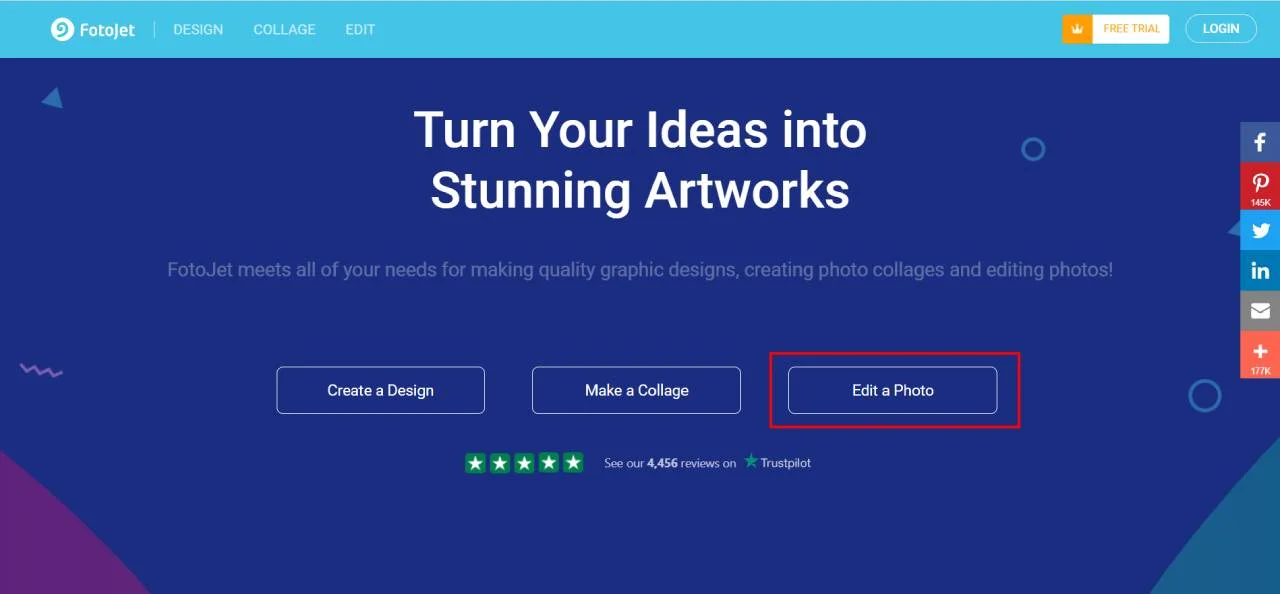
Po kliknutí na tuto možnost se zobrazí nové okno, ve kterém musíte importovat cílovou fotografii k úpravě. Chcete-li importovat fotografii, klikněte na OTEVŘENO poté klikněte na Počítač a poté klikněte na Otevřít po výběru cílové fotografie, kterou chcete upravit.
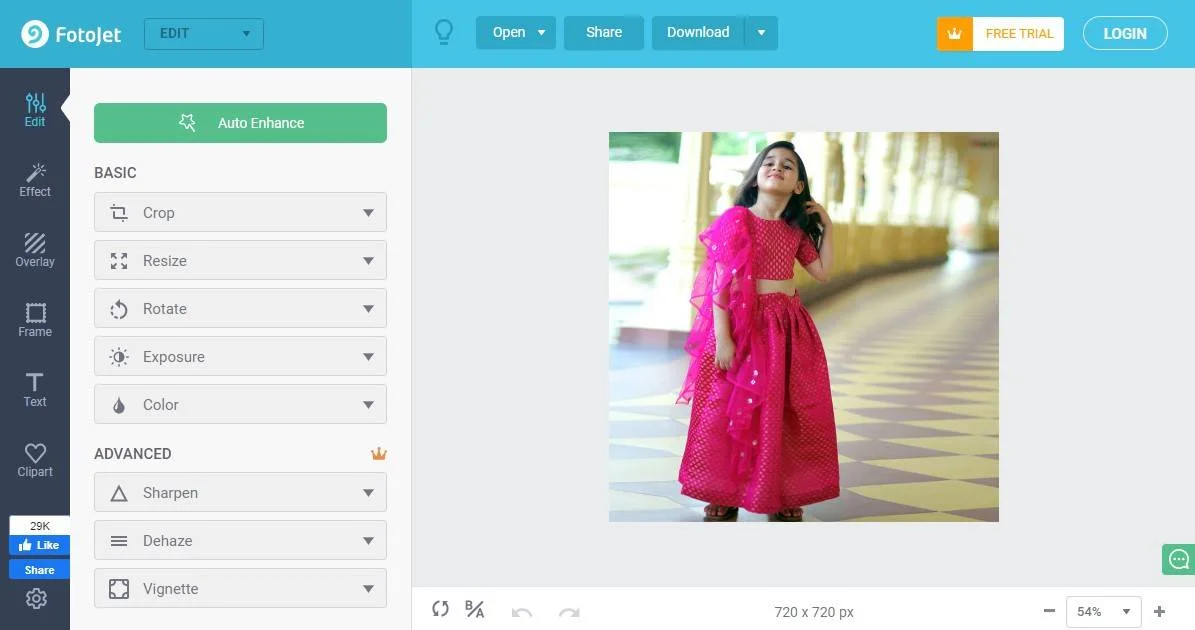
Krok 02: Použijte funkce úprav
Po otevření obrázku v rozhraní nástroje je nyní čas provést základní úpravy. Zde je mnoho editačních funkcí v tomto nástroji. Chcete-li však získat přístup k POKROČILÝM funkcím, musíte svůj plán upgradovat.
Použil jsem 3 několik editačních funkcí; Plodina, Úprava expozice, a nastavení barev. Pokud chcete, můžete také změnit velikost a otočit obrázek.
Krok 03: Použijte efekt pro zvýšení kvality
Efekt je jedním z druhů předpřipravených vynikajících barevných kombinací, díky nimž je obraz poutavější zvýšením celkové kvality. Ve FotoJetu je k dispozici spousta efektů. Aplikujte jeden po druhém na obrázek a uvidíte rozdíl. Nakonec použijte ten, který splňuje vaše očekávání. Zde na tomto obrázku jsem použil Chromatic>Chromatic-9.
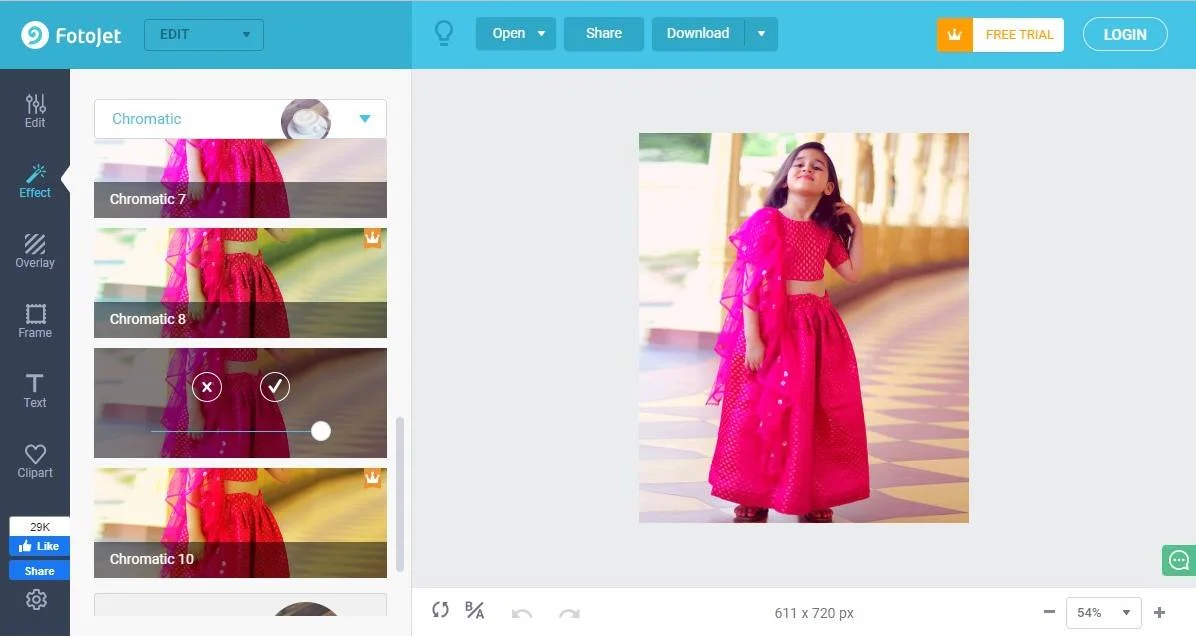
Krok 04: Udělejte obrázek úžasným použitím překrytí a rámečku
Překrytí a rám nejsou pro úpravu fotografií vyžadovány. Jeho aplikace však může udělat váš obrázek úžasnějším a vizuálně příjemnějším. Takže můžete použít tyto 2 funkce, pokud chcete.
Existuje mnoho návrhů překrytí a rámů, ale většina z nich je k dispozici pouze pro plán PLUS. Zde na této fotografii jsem použil Light trial jako Overlay a jako rám jsem použil klasický design rámu.
Krok 05: Použijte další funkce a exportujte obrázek
Zde jsou dvě další možnosti úprav, které lze v tomto nástroji použít; Text a klipart. Zde je mnoho možností klipartů, ze kterých si můžete vybrat. Takže po použití těchto možností je nyní čas exportovat obrázek. Fotojet umožňuje exportovat upravený obrázek do souborů JPN a PNG.
Jak udělat kolážovou fotku?
FotoJet je jedním z nejoblíbenějších Tvůrce fotografií na koláže nástroje. Je také velmi snadné použití; můžete snadno vytvořit koláž pomocí tohoto online nástroje pro tvorbu koláží. Pokud nevíte, jak udělat kolážovou fotografii ve FotoJet, můžete postupovat podle tohoto podrobného průvodce níže.
Krok 01: Otevřete na svém zařízení libovolný prohlížeč a poté přejděte na Webové stránky výrobce koláží FotoJet. Můžete si také stáhnout FotoJet Collage Maker a používat jej po instalaci do počítače. Po získání přístupu k nástroji zde tedy najdete spoustu předem připravených šablon koláží.
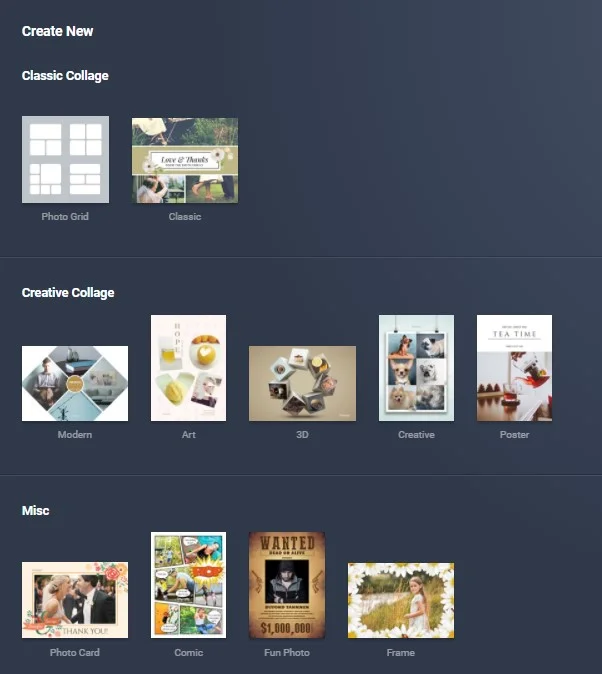
Krok 02: Nyní si můžete vybrat předpřipravenou šablonu pro vytvoření kolážové fotografie. Můžete také zvolit jednoduchý design rozvržení; má na výběr z mnoha návrhů rozvržení.
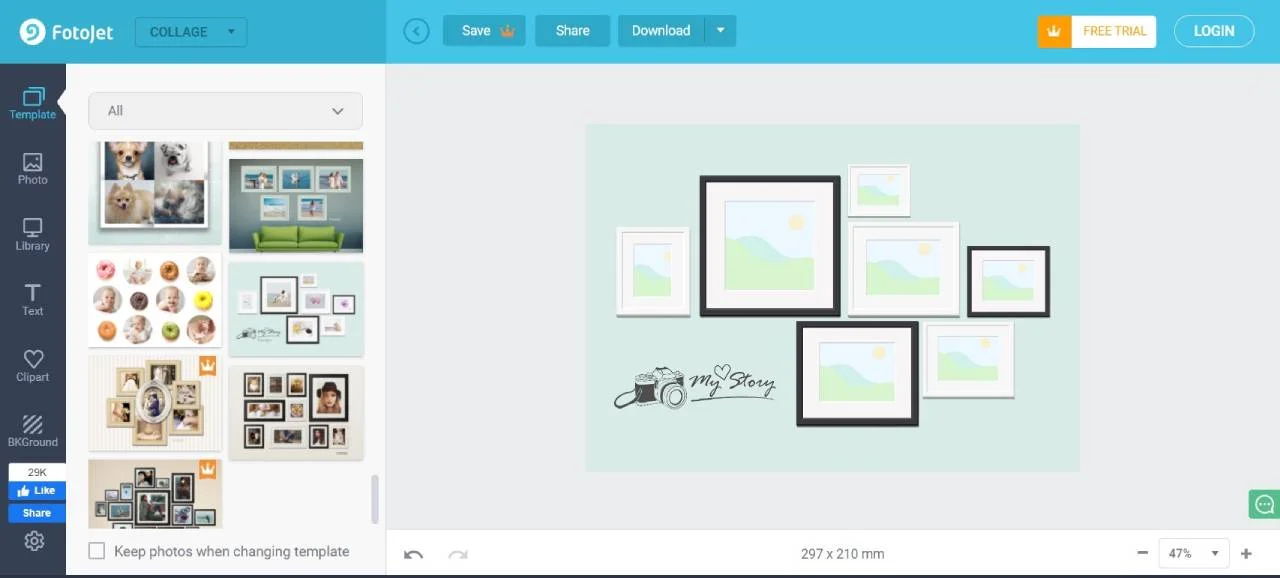
Krok 03: Po výběru návrhu rozvržení nebo předem připravené šablony je nyní čas importovat fotografie. Počet fotografií, které budete potřebovat, závisí na stupni rozvržení nebo návrhu šablony. Zde v tomto tutoriálu jsem vybral šablonu, která má 7 mřížek. Takže musím importovat 7 svých cílených fotografií.
Chcete-li importovat fotografie, přejděte do knihovny a klikněte na Přidat fotku volba. Umožní vám vybrat si cílené obrázky a importovat je tam.
Krok 04: Po importu obrázků nyní musíte vyplnit mřížky vaším obrázkem. Jednoduše přetáhněte obrázek a pusťte jej do mřížky. Obraz můžete také upravit pomocí přiblížení nebo oddálení, použitím efektu a základního nastavení.
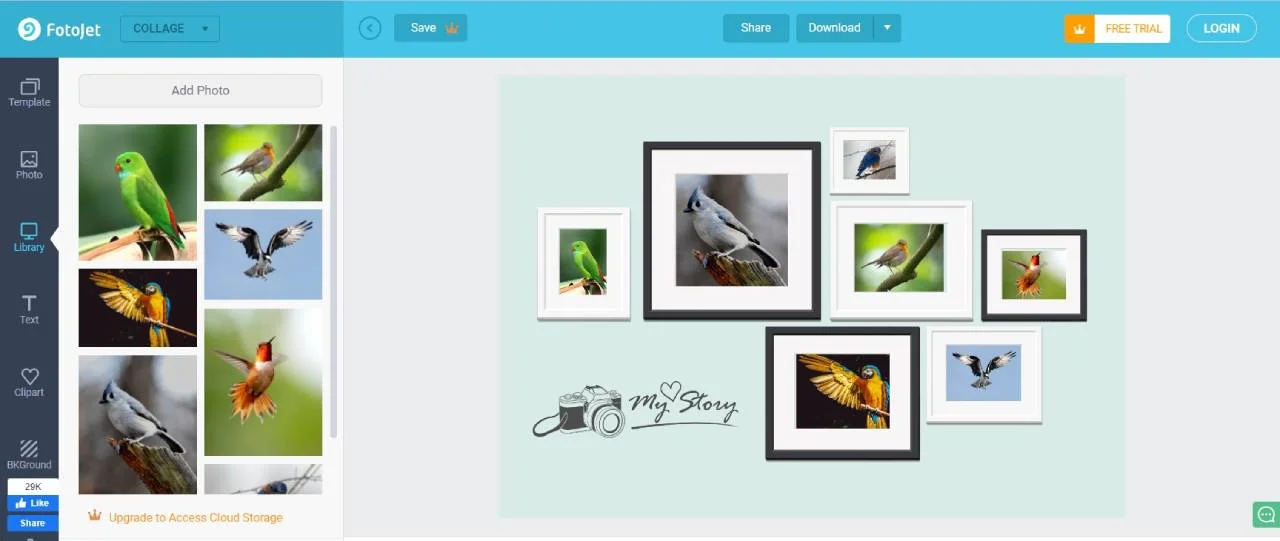
Po získání očekávaného výsledku exportujte obrázek do svého zařízení a užívejte si.
Jak stáhnout a nainstalovat FotoJet pro Windows PC?
FotoJet usnadňuje používání tohoto nástroje tím, že umožňuje uživateli stáhnout a nainstalovat nástroj do počítače nebo notebooku. Nyní si můžete stáhnout a nainstalovat FotoJet do vašeho PC a používat jej snadným přístupem. Je velmi snadné stáhnout nástroj a nainstalovat jej do počítače. Postupujte podle tohoto průvodce, abyste věděli, jak si můžete stáhnout a nainstalovat FotoJet do vašeho PC
Krok 01: Otevřete libovolný prohlížeč a přejděte na Odkaz ke stažení FotoJet. Zde najdete 3 několik možností stahování a můžete si z nich stáhnout kteroukoli podle potřeby. Pokud například potřebujete použít Nástroj pro tvorbu koláží FotoJet, pak si tento nástroj stáhněte z dané možnosti.
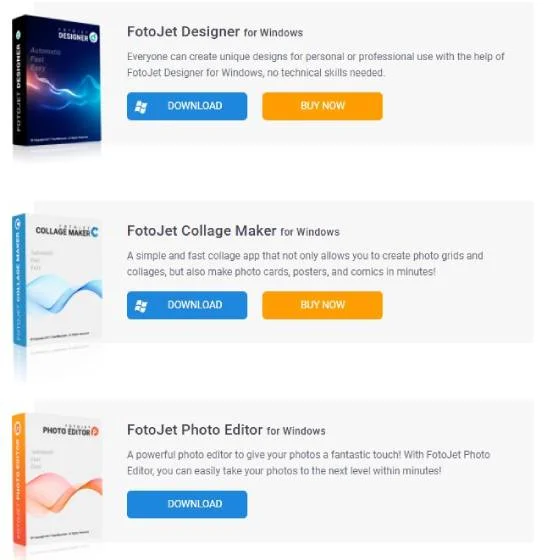
Ale jedna věc, kterou bychom měli zmínit, je, že za stažení FotoJet Photo Editor pro Windows musíte zaplatit. Toto je placený software a je k dispozici v Microsoft Store.
Krok 02: Po dokončení stahování přejděte na stažený soubor a poté na soubor dvakrát klikněte a poté postupujte podle pokynů k instalaci. Proces instalace je téměř stejný jako u jiného softwaru.
Krok 03: Po dokončení procesu instalace je nyní čas si nástroj užít. Otevřete software; je připraven k použití.
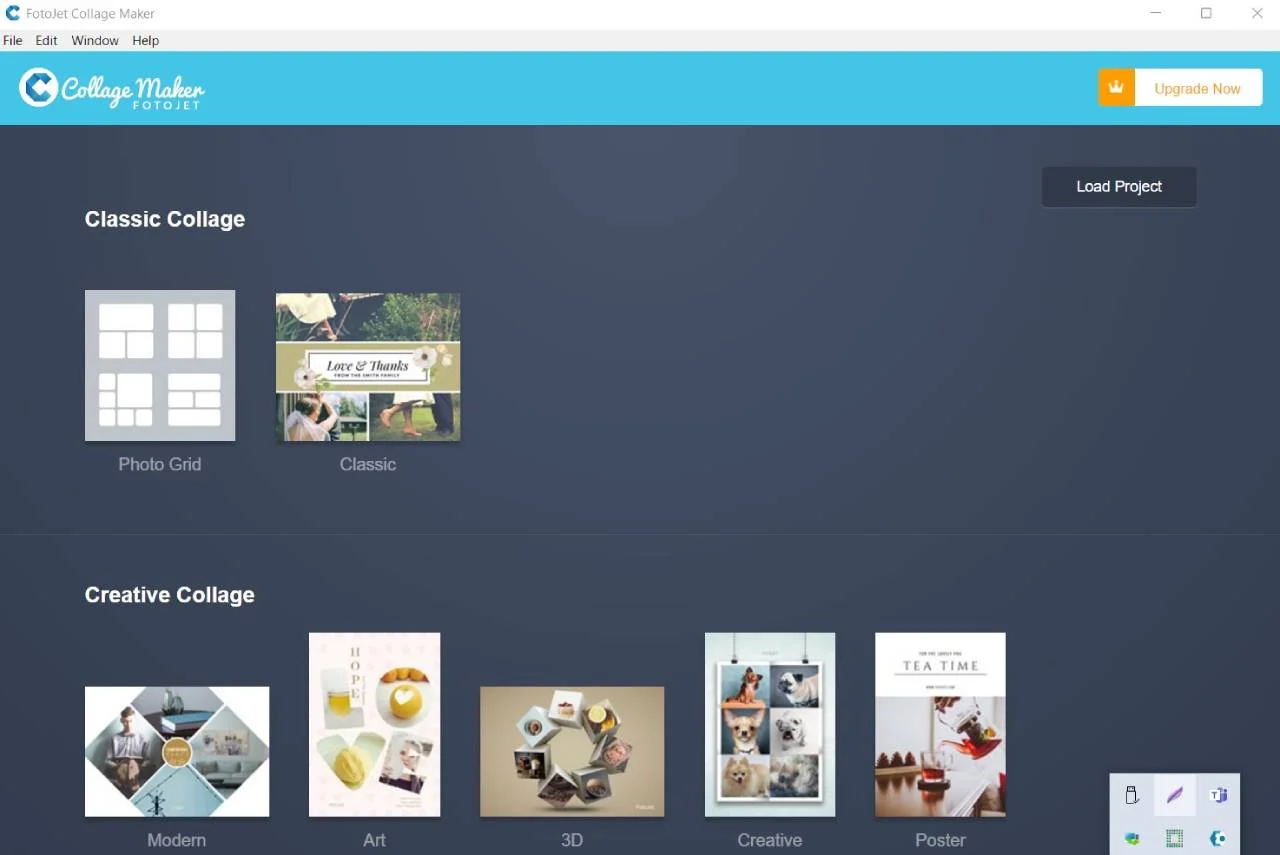
PRO a PROTI FotoJet
Klady
- Tento nástroj pro úpravu fotografií funguje téměř na každé počítačové platformě.
- Součástí jsou originální šablony, které předčí konkurenci
- Rozhraní tohoto nástroje typu point-and-click je snadno pochopitelné
- Tvůrce koláže FotoJet je jedinečná a přitažlivá funkce
- Pomocí několika kliknutí lze vytvořit profesionální umělecká díla
Nevýhody
- Jediná sedmidenní bezplatná zkušební verze může být příliš krátká
- Počet obrázků ve sbírce je omezený
Nejčastější dotazy
Final Word
Díky špičkovým návrhářským nástrojům FotoJet je možné zdarma upravovat fotografie a vytvářet ohromující grafiku. Bez nutnosti registrace máte přístup k softwaru a můžete jej okamžitě začít používat. S jeho bezplatnou verzí máte přístup k nepřebernému množství předem připravených šablon pro rychlé a snadné generování krásných návrhů. Pro všechny potřeby úpravy fotografií je zde FotoJet Photo Editor.